win10安全模式初始密码忘记的详细解决方法
大家在使用win10系统电脑时应该都知道,如果遇到了系统的问题都会需要进入安全模式来解决,但是安全模式是有初始密码的,有的用户却忘记了安全模式初始密码,出现这种情况要怎么办呢?下面小编就来为大家分享关于win10安全模式初始密码忘记的详细解决方法。
推荐下载:win10专业版64位下载
解决方法如下:
方法一、
1、在正常登录时多次输入错误的密码,会有提示“忘记密码”,点击“来忘记密码”会让你修改密码。
2、可以用其它电脑登录 live 邮箱接收验证码后进行微软账户的密码修改。
方法二、
1、如果没有忘记 PIN 码。就用自 PIN 码登录正常模式。
2、然后:点击设置——账户——管理我的 Microsoft 账户——进入知微软账户页面——点击你的账户——更改密码。
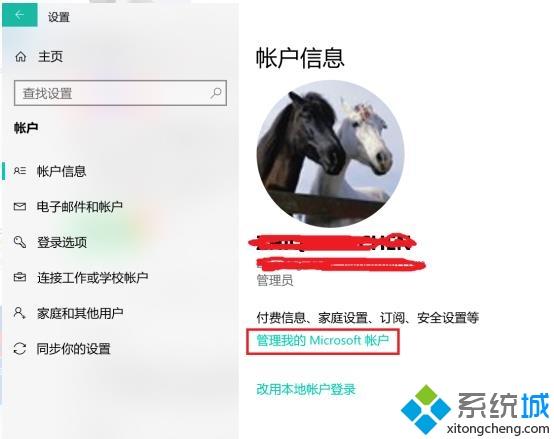
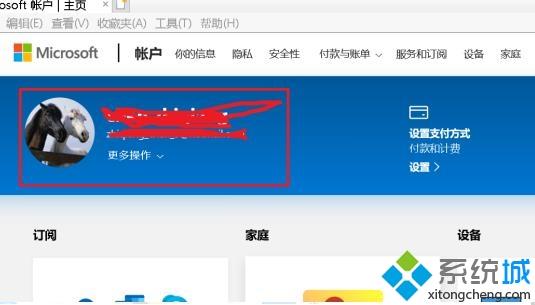
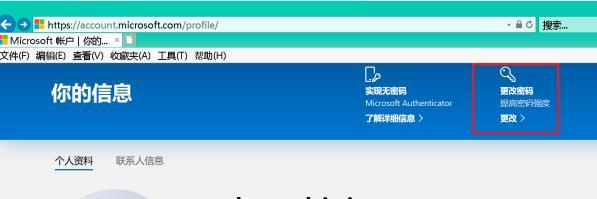
方法三、
如果无法登录道正常模式,就登录“带网络的安全模式”。再用方法二修改密码。
win10安全模式初始密码忘记的详细解决方法就为大家分享到这里啦,有出现同样问题的可以按照上面的方法来解决哦。
我告诉你msdn版权声明:以上内容作者已申请原创保护,未经允许不得转载,侵权必究!授权事宜、对本内容有异议或投诉,敬请联系网站管理员,我们将尽快回复您,谢谢合作!










